Esistono 4 modi per spegnere il computer da tastiera. In questo tutorial ti spiego quali sono.
1) Menu Power User
Per spegnere il computer utilizzando il menu Power User la procedura da effettuare è davvero molto semplice e identica sia su Windows 10, sia su Windows 11.
- Premi da tastiera WIN + X;
- Una volta visualizzato il menu, utilizza il tasto FRECCIA GIÙ per seleziona la voce “Chiudi o disconnetti”;
- Premi il tasto FRECCIA DESTRA;
- Utilizza nuovamente il tasto FRECCIA GIÙ per seleziona la voce “Arresta il sistema”;
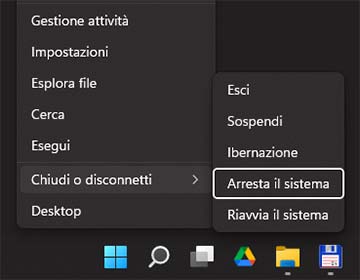
- Premi INVIO.
2) Fine della sessione del lavoro
In alternativa alla procedura vista in precedenza, puoi spegnere il PC da tastiera utilizzando la finestra Fine della sessione di lavoro. Anche in questo caso la procedura da effettuare è uguale sia su Windows, si su Windows 11.
- Premi da tastiera i tasti ALT + F4;
- Quando visualizzi la finestra “Fine della sessione di lavoro”, utilizza i tasti FRECCIA SU o FRECCIA GIÙ per seleziona la voce “Arresta il sistema”;
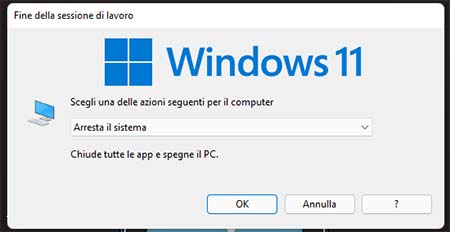
- Premi INVIO.
Su alcuni notebook e in determinate tastiera il tasto F4 è impostato come funzione secondaria, in questi casi dovrai tenere premuto il tasto ALT e successivamente premere i tasti FN + 4.
Nota: la combinazione di tasti ALT + F4 ha una duplice funzionalità: consente di aprire la finestra “Fine della sessione di lavoro” e permette di chiudere le finestre aperte. Se hai una o più finestra aperte, dovrai premere ALT + F4 più volte per chiudere tutte le finestre aperte e successivamente per aprire la finestra “Fine della sessione di lavoro”.
3) Accesso sicuro
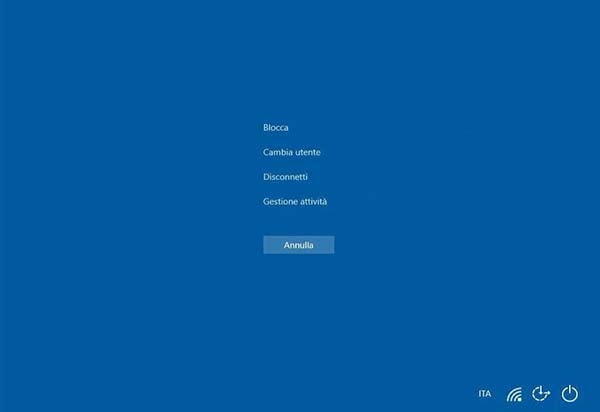
Puoi spegnere il computer da tastiera anche tramite la schermata accesso sicuro. In questo caso i passaggi da effettuare sono i seguenti:
- Premi la seguente combinazione di tasti CTRL + ALT + CANC per aprire la schermata Accesso sicuro;
- Premi più volte il tasto TAB fino a quando non viene selezionata l’icona di arresto presente in basso a destra;
- Premi INVIO;
- Utilizza il tasto FRECCIA GIÙ per selezionare la voce “Arresta il sistema”;
- Premi INVIO.
4) Menu Start
Puoi spegnere il computer da tastiera anche tramite il menu Start. In questo caso la procedura è molto simile a quella che utilizzi normalmente con il mouse, ecco come fare:
- Premi da tastiera il tasto WIN;
- Utilizza il tasto TAB per arrivare alla sezione delle icone di sistema (su Windows 10 si trovano nella parte sinistra del menu Start, mentre su Windows 11 si trovano nella parte inferiore);
- Utilizza i tasti FRECCIA DIREZIONALE per seleziona l’icona di arresto;
- Premi INVIO;
- Utilizza il tasto FRECCIA GIÙ per seleziona la voce “Arresta il sistema”;
- Premi INVIO.
Come faccio a spegnere il PC se non va Start?
Se ci si trova nella situazione in cui il computer non si avvia correttamente e quindi il pulsante Start non funziona, è possibile spegnere il PC manualmente premendo e tenendo premuto il pulsante di accensione per alcuni secondi. Tuttavia, questa non è una soluzione ideale e potrebbe causare danni al sistema se eseguita frequentemente. In alternativa, si consiglia di controllare se ci sono eventuali segnalazioni di errori sullo schermo e di seguire le istruzioni fornite per risolvere il problema. In caso di difficoltà, è sempre meglio rivolgersi a un tecnico qualificato per evitare danni maggiori al sistema. Inoltre, è sempre importante avere un sistema di backup dei dati per prevenire la perdita di file importanti in situazioni simili.
Spegnere il computer è una procedura veramente semplice che nella maggior parte dei casi effettuiamo senza neanche pensarci troppo, come se fosse quasi un automatismo.
Tuttavia, in alcuni casi, lo spegnimento del computer può diventare un po’ più complesso, ad esempio: se utilizzi un mouse wireless o Bluetooth e la batteria si scarica improvvisamente e non hai modo di sostituirla o il mouse da un momento all’altro smette di funzionare, come spegnerai il PC?
In questi casi, togliere l’alimentazione al PC è un’opzione da escludere a priori, poiché potrebbe danneggiare l’hardware, non ti resta quindi che imparare come spegnere il computer utilizzando la tastiera.
Il computer può essere spento da tastiera in diversi modi. In questo breve articolo ti mostrerò alcune semplici procedure che puoi tranquillamente effettuare su Windows 10 e Windows 11. Si tratta di operazioni davvero rapide e soprattutto facili da memorizzare.
